部署LAMP,在WEB服务器上部署ecshop网站。
- 安装Apache
Apache HTTP Server(简称Apache)是Apache软件基金会的一个开放源码的网页服务器,可以在大多数计算机操作系统中运行,由于其多平台和安全性被广泛使用,是最流行的Web服务器端软件之一。在教案的附录中配有httpd-2.4.12.tar.gz的安装包。
源码的安装一般由配置(configure) 编译(make) 安装(make install)3个步骤组成。
源码安装Apache步骤如下:
1) 首先通过Xftp工具将httpd-2.4.12.tar.gz文件传到Linux中,这里推荐大家将文件放家目录下或家目录下的子目录下,由于从apache2.4以上版本开始,性能大幅提高,需要额外的三个组件:apache运行时库ARP,apache运行时常用库ARP-util,以及Perl语言库PCRE。所以我们也将这三个文件:apr-1.5.1.tar.gz、apr-util-1.5.4.tar.gz和pcre-8.35.tar.gz传到linux下。我们通过前面章节的学习,可以清楚的知道这4个文件是源代码安装包。
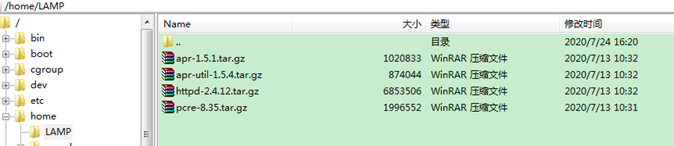 2) 首先安装apr包。
2) 首先安装apr包。
解压apr包:
 查看下LAMP目录下的解压包,然后进入apr-1.5.1目录:
查看下LAMP目录下的解压包,然后进入apr-1.5.1目录:

对apr-1.5.1进行配置:

待配置运行成功后,依次运行make和make install,先运行make。make的原理是执行一个叫Makefile文件里的指令,make的基本用处是自动根据makefile里的指令来编译源文件,它还可以用来安装软件,卸载软件等事情,但前提是软件的作者在makefile里写了。可以用cat指令查看下makefile里面的内容,在后面使用make install的话,make程序就会按照上面install:后面的指令< commands >执行安装,uninstall也是一样的道理,大部分的作者会写有卸载的部分

接着运行/指令。
 3) apr安装成功后再安装apr-util包。
3) apr安装成功后再安装apr-util包。
首先解压apr-util包
 进入apr-util-1.4.1目录后进行配置
进入apr-util-1.4.1目录后进行配置

配置成功后,依次运行make和make install。做法和上一个安装包完全一样。

 4) apr-util安装完成后,再安装pcre。
4) apr-util安装完成后,再安装pcre。
先回到属主目录下,然后进行解压
 进入pcre-8.35目录,进行配置:
进入pcre-8.35目录,进行配置:

配置成功后,依次运行make和make install。


5) 上面三步完成后,继续安装apache。
首先在属主目录下解压:
 进入httpd-2.4.12目录,进行配置,注意需要将apr、apr-util、pcre配上:
进入httpd-2.4.12目录,进行配置,注意需要将apr、apr-util、pcre配上:

apache默认的安装路径就是/usr/local/apache2,所以我们在这里不设置prefix参数了。
配置成功后,依次运行make和make install。


配置apache的配置文件/usr/local/apache2/conf/httpd.conf

使用查找功能找到该文件中的#ServerName www.example.com:80这一行,在下面添加一行ServerName localhost:80:
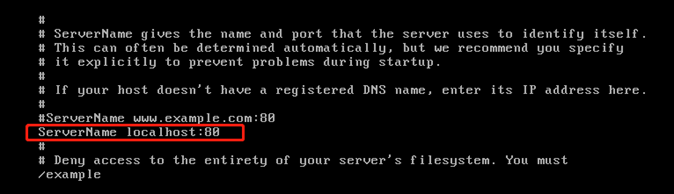 使用:wq保存退出。
使用:wq保存退出。
6) 启动apache
运行/usr/local/apache2/bin/apachectl start启动,apachectl脚本支持start、stop、restart这三个参数。
 开80端口
开80端口
为了让其他机器访问该web服务器,需要把80端口打开,使用命令:
 8) 测试apache服务是否成功安装。
8) 测试apache服务是否成功安装。
退出虚拟机,回到windows系统,用浏览器访问http://IP/ 。注意这里的ip地址为linux系统配置的ip地址,如果apache正常工作,可以看到:
 2、安装mysql
2、安装mysql
MySQL是一个开放源码的小型关联型数据库管理系统,可以从http://www.mysql.com/downloads/官网下载最新版本。如下所示
 使用SecureFX工具将上面三个文件上传到Linux服务器中,放在属主目录下,如图:
)

2) 先确认系统中是否已经安装过MySQL了,如果已经安装过,则会出现冲突。所以先用rpm命令遍历一下所有mysql已经安装的包:
 3) 如果安装过,需要将已经安装的三个包依次删除:
3) 如果安装过,需要将已经安装的三个包依次删除:
 注意:删除三个包的时候,如果全名删除不了,就输入mysql将第一个删除,后面两个输入mysql-devel和mysql-libs删除
注意:删除三个包的时候,如果全名删除不了,就输入mysql将第一个删除,后面两个输入mysql-devel和mysql-libs删除
 4) 然后再安装最新的三个包
4) 然后再安装最新的三个包


 5) 安装完成后,会在属主目录的.mysql_secret文件中生成一个随机的密码,可以用cat命令查看该文件的内容:
5) 安装完成后,会在属主目录的.mysql_secret文件中生成一个随机的密码,可以用cat命令查看该文件的内容:
 7) 修改数据库root账号的密码,需要先使用之前的随机密码登录,再修改:
7) 修改数据库root账号的密码,需要先使用之前的随机密码登录,再修改:
注意:此处如果确定密码输入无误,但是还是进入不了数据库或者启动mysql报错启动不了,也可以ps -aux |grep mysql 查询sql的进程,出现三个进程,然后用kill 进程号杀死前两个,在启动service mysql start 即可
 8) 修改密码为:dsfz123456@
8) 修改密码为:dsfz123456@
 9) 修改后使用quit退出,再次使用修改后的dsfz123456@重新登录,验证修改是否成功
9) 修改后使用quit退出,再次使用修改后的dsfz123456@重新登录,验证修改是否成功
 备注:如果重启虚拟机后mysql无法进入,提示“ERROR 2002 (HY000): Can’t connect to local MySQL server through socket ‘/var/lib/mysql/mysql.sock’ (2)”时,需要先杀掉之前mysql的进程,然后再重新启动后登陆mysql
备注:如果重启虚拟机后mysql无法进入,提示“ERROR 2002 (HY000): Can’t connect to local MySQL server through socket ‘/var/lib/mysql/mysql.sock’ (2)”时,需要先杀掉之前mysql的进程,然后再重新启动后登陆mysql
 查找和mysql相关的两个进程:
查找和mysql相关的两个进程:

结束这两个进程:
 重新启动mysql:
重新启动mysql:
 再次登陆mysql数据库:
再次登陆mysql数据库:
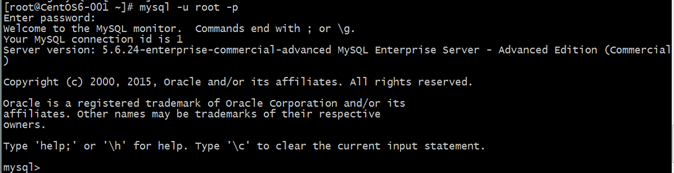 3、安装PHP
3、安装PHP
PHP是超文本预处理语言Hypertext Preprocessor的缩写。PHP是一种内嵌式的语言,是一种在服务器端执行的嵌入HTML文档的脚本语言,语言的风格有类似于C语言,被广泛地运用。
安装步骤如下:/
1) 首先使用SecureFX工具将文件传到Linux中

2) 解压该文件:
 3) 进入php_5.6.7目录进行配置
3) 进入php_5.6.7目录进行配置
 4) 配置完成后,依次运行make命令进行编译和安装
4) 配置完成后,依次运行make命令进行编译和安装


5) 将php.ini-production文件复制到/usr/local/lib目录下,并改名为php.ini
 6) 修改apache配置文件,目的是告诉apache如果遇到php的文件,需要使用PHP解释器。在http.conf文件中找到AddType application/x-gzip .gz .tgz这一行,在下面添加AddType application/x-httpd-php .php:
6) 修改apache配置文件,目的是告诉apache如果遇到php的文件,需要使用PHP解释器。在http.conf文件中找到AddType application/x-gzip .gz .tgz这一行,在下面添加AddType application/x-httpd-php .php:


注意:红色框中添加的内容.php前面有个空格
7) 为了让index.php也能默认读取,需要再查找DirectoryIndex index.html这一行,在index.html后面加上index.php。

8) 替换php的配置文件
将php.ini文件替换至Linux服务器/usr/local/lib/php.ini

9) 重启apache服务

10) 测试php动态页面是否能够正常解析,可以先用vi命令编写一个简单的php文件,命名为hello.php

11) 将hello.php文件复制到/usr/local/apache2/htdocs目录下,并通过浏览器访问,URL为:http://IP/hello.php,如果浏览器中可以显示hello world则表示安装成功。

注意:如果不能访问,则需要检查80端口是否已经打开,如果没有打开,方式同apache中一致。使用命令:

4、部署ecshop网站
ECShop是一款B2C独立网店系统,适合企业及个人快速构建个性化网上商店。系统是基于PHP语言及MYSQL数据库构架开发的跨平台开源程序。
1) 获取ecshop软件的安装包,将安装包发送到Linux服务器中,解压后的内部文件夹内有三个文件,如图所示:

上传到Linux有两种方式,可以直接在windows下解压,上传upload包到/usr/local/apache2/htdocs目录,并重命名为ecshop:
 2) 也可以将ECshop.zip的压缩包上传后使用命令解压缩,再复制到/usr/local/apache2/htdocs目录,并重命名为ecshop
2) 也可以将ECshop.zip的压缩包上传后使用命令解压缩,再复制到/usr/local/apache2/htdocs目录,并重命名为ecshop


3) 将核心包(upload),复制到Apache服务器网站根目录(htdocs)x下,并且重命名为ecshop。
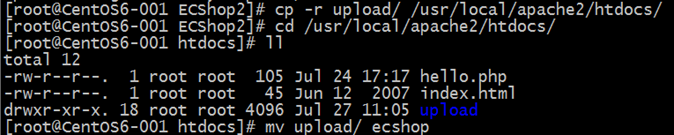
 4) 安装:在浏览器中打开进入到ecshop的环境,如图地址。
4) 安装:在浏览器中打开进入到ecshop的环境,如图地址。
URL为:http://IP/ecshop/install/index.php

5) 选择同意协议,并点击下一步,进入如下界面
 当前目录权限全部为不可写,需要给ecshop目录中的data temp cert includes images themes目录及其所有子目录增加写的权限,可直接修改权限为777
当前目录权限全部为不可写,需要给ecshop目录中的data temp cert includes images themes目录及其所有子目录增加写的权限,可直接修改权限为777
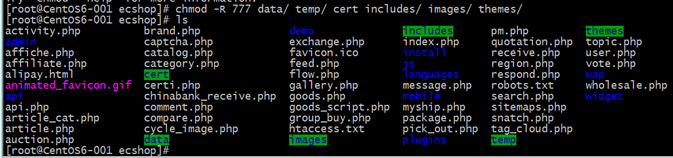 返回浏览器刷新页面,不可写的问题全部解决
返回浏览器刷新页面,不可写的问题全部解决

6) 点击下一步,继续配置系统
数据库密码填写之前设置的数据库密码(dsfz123456@),数据库名为ecshop,表前缀为it_,如图
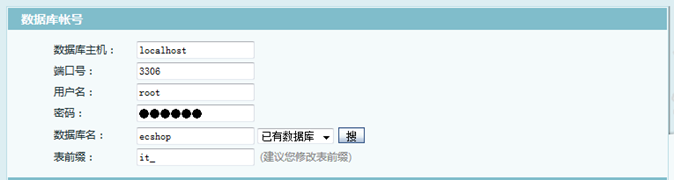 7) 管理员账号创建如图,admin密码为dsfz1234
7) 管理员账号创建如图,admin密码为dsfz1234
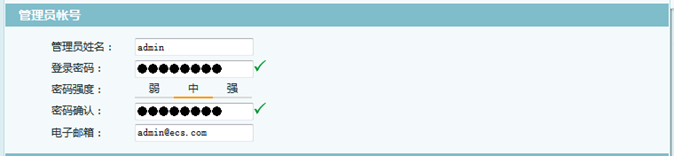 8) 勾选安装测试数据后,选择立即安装则可以安装成功
8) 勾选安装测试数据后,选择立即安装则可以安装成功
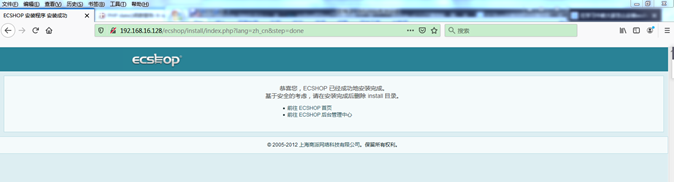
9) 安装完成后需要删除install和demo两个目录

10) 删除后重新启动apache,在浏览器中输入网址即可打开ecshop。
 Ecshop前台访问地址:
Ecshop前台访问地址:
http://服务器IP地址/ecshop/index.php
 11) Ecshop后台管理的URL为:
11) Ecshop后台管理的URL为:
http://服务器IP地址/ecshop/admin/index.php
使用admin/dsfz1234登录即可

























 4477
4477











 被折叠的 条评论
为什么被折叠?
被折叠的 条评论
为什么被折叠?








